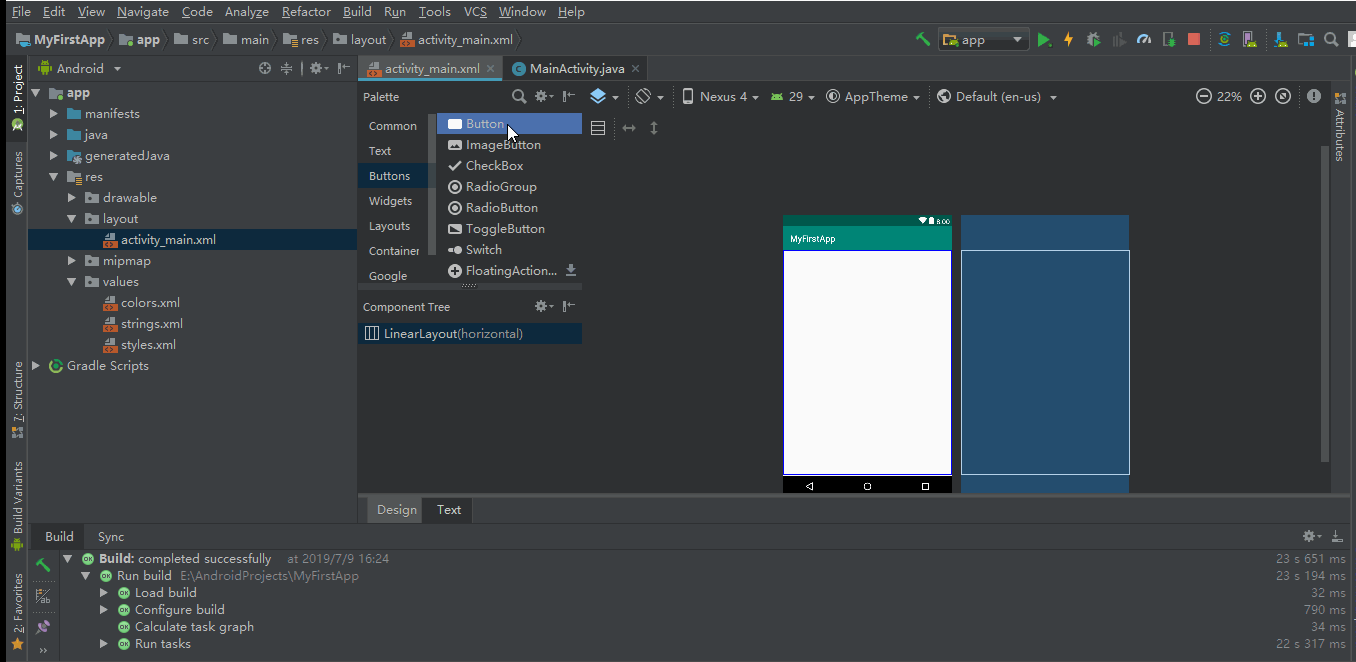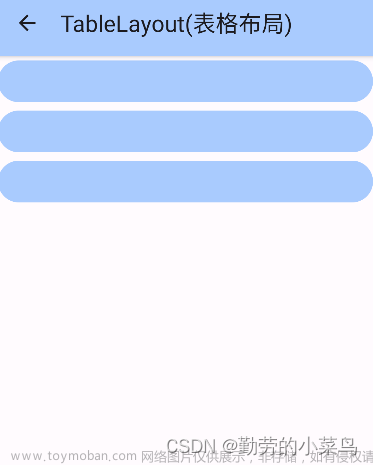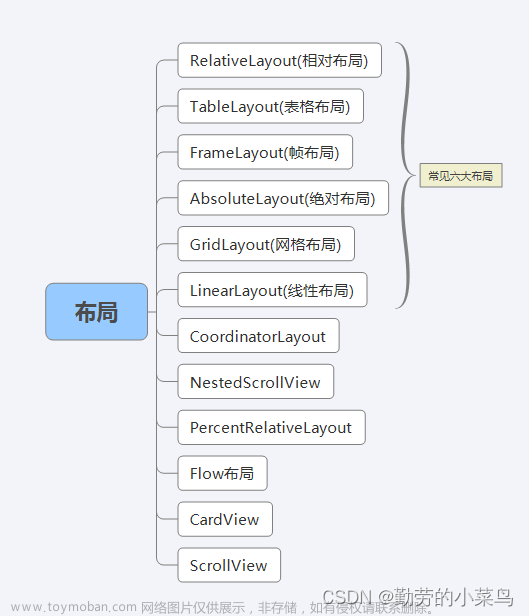第一类:属性值为true或false
android:layout_centerHrizontal 水平居中
android:layout_centerVertical 垂直居中
android:layout_centerInparent 相对于父元素完全居中
android:layout_alignParentBottom 贴紧父元素的下边缘
android:layout_alignParentLeft 贴紧父元素的左边缘
android:layout_alignParentRight 贴紧父元素的右边缘
android:layout_alignParentTop 贴紧父元素的上边缘
android:layout_alignWithParentIfMissing
如果对应的兄弟元素找不到的话就以父元素做参照物
第二类:属性值必须为id的引用名”
android:layout_below 在某元素的下方
android:layout_above 在某元素的的上方
android:layout_toLeftOf 在某元素的左边
android:layout_toRightOf 在某元素的右边
android:layout_alignTop 本元素的上边缘和某元素的的上边缘对齐
android:layout_alignLeft 本元素的左边缘和某元素的的左边缘对齐
android:layout_alignBottom 本元素的下边缘和某元素的的下边缘对齐
android:layout_alignRight 本元素的右边缘和某元素的的右边缘对齐
第三类:属性值为具体的像素值,如30dip,40px
android:layout_marginBottom 离某元素底边缘的距离
android:layout_marginLeft 离某元素左边缘的距离
android:layout_marginRight 离某元素右边缘的距离
android:layout_marginTop 离某元素上边缘的距离
EditText的android:hint 设置EditText为空时输入框内的提示信息。
android:gravity
android:gravity属性是对该view 内容的限定.比如一个button 上面的text.
你可以设置该text
在view的靠左,靠右等位置.以button为例,android:gravity="right"则button上面的文字靠右
android:layout_gravity
android:layout_gravity是用来设置该view相对与起父view 的位置.比如一个button
在linearlayout里,你想把该button放在靠左、靠右等位置就可以通过该属性设置.以button为例,android:layout_gravity="right"则button靠右
android:scaleType:
android:scaleType是控制图片如何resized/moved来匹对ImageView的size。ImageView.ScaleType
/ android:scaleType值的意义区别:
CENTER /center
按图片的原来size居中显示,当图片长/宽超过View的长/宽,则截取图片的居中部分显示
CENTER_CROP / centerCrop
按比例扩大图片的size居中显示,使得图片长(宽)等于或大于View的长(宽)
CENTER_INSIDE / centerInside
将图片的内容完整居中显示,通过按比例缩小或原来的size使得图片长/宽等于或小于View的长/宽
FIT_CENTER / fitCenter 把图片按比例扩大/缩小到View的宽度,居中显示
FIT_END / fitEnd 把图片按比例扩大/缩小到View的宽度,显示在View的下部分位置
FIT_START / fitStart 把图片按比例扩大/缩小到View的宽度,显示在View的上部分位置
FIT_XY / fitXY 把图片不按比例扩大/缩小到View的大小显示
MATRIX / matrix 用矩阵来绘制,动态缩小放大图片来显示。
** 要注意一点,Drawable文件夹里面的图片命名是不能大写的。
-------------------------------------------------------------------------------------------------------------------------------------------------------------
android:id
为控件指定相应的ID
android:text
指定控件当中显示的文字,需要注意的是,这里尽量使用strings.xml文件当中的字符串
android:gravity
指定View组件的对齐方式,比如说居中,居右等位置
这里指的是控件中的文本位置并不是控件本身
android:layout_gravity
指定Container组件的对齐方式.比如一个button
在linearlayout里,你想把该button放在靠左、靠右等位置就可以通过该属性设置.以button为例,android:layout_gravity="right"则button靠右
android:textSize
指定控件当中字体的大小
android:background
指定该控件所使用的背景色,RGB命名法
android:width
指定控件的宽度
android:height
指定控件的高度
android:layout_width
指定Container组件的宽度
android:layout_height
指定Container组件的高度
android:layout_weight
View中很重要的属性,按比例划分空间
android:padding*
指定控件的内边距,也就是说控件当中的内容
android:sigleLine
如果设置为真的话,则控件的内容在同一行中进行显示
android:scaleType
是控制图片如何resized/moved来匹对ImageView的siz
android:layout_centerHrizontal
水平居中
android:layout_centerVertical
垂直居中
android:layout_centerInparent
相对于父元素完全居中
android:layout_alignParentBottom
贴紧父元素的下边缘
android:layout_alignParentLeft
贴紧父元素的左边缘
android:layout_alignParentRight
贴紧父元素的右边缘
android:layout_alignParentTop
贴紧父元素的上边缘
android:layout_alignWithParentIfMissing
如果对应的兄弟元素找不到的话就以父元素做参照物
android:layout_below
在某元素的下方
android:layout_above
在某元素的的上方
android:layout_toLeftOf
在某元素的左边
android:layout_toRightOf
在某元素的右边
android:layout_alignTop
本元素的上边缘和某元素的的上边缘对齐
android:layout_alignLeft
本元素的左边缘和某元素的的左边缘对齐
android:layout_alignBottom
本元素的下边缘和某元素的的下边缘对齐
android:layout_alignRight
本元素的右边缘和某元素的的右边缘对齐
android:layout_marginBottom
离某元素底边缘的距离
android:layout_marginLeft
离某元素左边缘的距离
android:layout_marginRight
离某元素右边缘的距离
android:layout_marginTop
离某元素上边缘的距离
android:paddingLeft
本元素内容离本元素右边缘的距离
android:paddingRight
本元素内容离本元素上边缘的距离
android:hint
设置EditText为空时输入框内的提示信息
android:LinearLayout
它确定了LinearLayout的方向,其值可以为vertical,
表示垂直布局horizontal,表示水平布局
-----------------------------------------------------------------------------------------------------------------------------------------------------
android:interpolator
可能有很多人不理解它的用法,文档里说的也不太清楚,其实很简单,看下面:interpolator定义一个动画的变化率(the
rate of change)。这使得基本的动画效果(alpha, scale, translate,
rotate)得以加速,减速,重复等。用通俗的一点的话理解就是:动画的进度使用
Interpolator 控制。interpolator
定义了动画的变化速度,可以实现匀速、正加速、负加速、无规则变加速等。Interpolator
是基类,封装了所有 Interpolator 的共同方法,它只有一个方法,即 getInterpolation
(float input),该方法 maps a point on the timeline to a multiplier to be applied
to the transformations of an animation。Android 提供了几个 Interpolator
子类,实现了不同的速度曲线,如下:
AccelerateDecelerateInterpolator
在动画开始与介绍的地方速率改变比较慢,在中间的时侯加速
AccelerateInterpolator 在动画开始的地方速率改变比较慢,然后开始加速
CycleInterpolator 动画循环播放特定的次数,速率改变沿着正弦曲线
DecelerateInterpolator 在动画开始的地方速率改变比较慢,然后开始减速
LinearInterpolator 在动画的以均匀的速率改变
对于 LinearInterpolator ,变化率是个常数,即 f (x) = x.
public float getInterpolation(float input) {
return input;
}
Interpolator其他的几个子类,也都是按照特定的算法,实现了对变化率。还可以定义自己的
Interpolator 子类,实现抛物线、自由落体等物理效果。
Xml代码
<!–
FrameLayout ——
里面只可以有一个控件,并且不能设计这个控件的位置,控件会放到左上角
LinearLayout —— 里面可以放多个控件,但是一行只能放一个控件
TableLayout —— 这个要和TableRow配合使用,很像html里面的table
AbsoluteLayout —— 里面可以放多个控件,并且可以自己定义控件的x,y的位置
RelativeLayout —— 里面可以放多个控件,不过控件的位置都是相对位置
(界面的布局好像还可以直接引用一些view,如ScrollView等)
Xml代码
android:orientation ——
它确定了LinearLayout的方向,其值可以为*vertical,表示垂直布局 *horizontal,
表示水平布局
Xml代码
android:layout_width ——
指在父控件中当前控件的宽,可以设定其确定的值,但一般使用下面两个值*fill_parent,填满父控件的空白*wrap_content,表示大小刚好足够显示当前控件里的内容
Xml代码
android:layout_height ——
指明了在父控件中当前控件的高,可以设定其确定的值,但一般使用下面两个值*fill_parent,填满父控件的空白*wrap_content,表示大小刚好足够显示当前控件里的内容
Xml代码
android:id —— 为控件指定相应的ID
Xml代码
android:text ——
指定控件当中显示的文字,需要注意的是,这里尽量使用strings.xml文件当中的字符串
Xml代码
android:grivity ——
指定控件的基本位置,比如说居中,居右等位置。如果是没有子控件的view设置此属性,表示内容的对齐方式;如果是有子控件的view设置此属性,则表示子控件的对齐方式(重力倾向),其值需要多个时,用“|”分开)
Xml代码
android:textSize —— 指定控件当中字体的大小
Xml代码
android:background ——
指定该控件所使用的背景色,RGB命名法。如果设置一个透明的背景图片按钮android:background=“@android:color/transparent”
Xml代码
android:width —— 指定控件的宽度
Xml代码
android:height —— 指定控件的高度
Xml代码
android:padding* —— 指定控件的内边距,也就是说控件当中的内容
Xml代码
android:sigleLine —— 如果设置为真的话,则将控件的内容在同一行当中进行显示
Xml代码
android:src ——
引用资源,例如:应用另一个XML,android:src=“@drawable/imageselector”
Xml代码
android:layout_alignBottom ——
属性是用来与某控件的底部对齐。例如:android:layout_alignBottom=“@id/TVfilepath”
Xml代码
android:layout_marginRight ——
属性设置边缘空白,有上下左右之分。例如:android:layout_marginRight=“3dip”
Xml代码
android:layout_gravity属性设置该控件位于父控件的位置。例如:android:layout_gravity=“center_vertical”
Xml代码
第一类:属性值为true或false
android:layout_centerHorizontal ——
如果值为真,该控件将被至于水平方向的中央(水平居中)
android:layout_centerVertical ——
如果值为真,该控件将被至于垂直方向的中央(垂直居中)
android:layout_centerInParent ——
如果值为真,该控件将被至于父控件水平方向和垂直方向的中央(相对于父元素完全居中 )
android:layout_alignParentBottom ——
如果该值为true,则将该控件的底部和父控件的底部对齐(贴紧父元素的下边缘)
android:layout_alignParentLeft ——
如果该值为true,则将该控件的左边与父控件的左边对齐(贴紧父元素的左边缘)
android:layout_alignParentRight ——
如果该值为true,则将该控件的右边与父控件的右边对齐(贴紧父元素的右边缘)
android:layout_alignParentTop ——
如果该值为true,则将空间的顶部与父控件的顶部对齐(贴紧父元素的上边缘)
android:layout_alignWithParentIfMissing ——
如果对应的兄弟元素找不到的话就以父元素做参照物
Xml代码
第二类:属性值必须为id的引用名“@id/id-name”
android:layout_above —— 将该控件的底部至于给定ID的控件之上(在某元素的的上方)
android:layout_below —— 将该控件的顶部至于给定ID的控件之下(在某元素的下方 )
android:layout_toLeftOf ——
将该控件的右边缘和给定ID的控件的左边缘对齐(在某元素的左边 )
android:layout_toRightOf ——
将该控件的左边缘和给定ID的控件的右边缘对齐(在某元素的左边 )
android:layout_alignTop ——
将给定控件的顶部边缘与给定ID控件的顶部对齐(本元素的上边缘和某元素的的上边缘对齐)
android:layout_alignBottom ——
将该控件的底部边缘与给定ID控件的底部边缘(本元素的下边缘和某元素的的下边缘对齐 )
android:layout_alignLeft ——
将该控件的左边缘与给定ID控件的左边缘对齐(本元素的左边缘和某元素的的左边缘对齐)
android:layout_alignRight ——
将该控件的右边缘与给定ID控件的右边缘对齐(本元素的右边缘和某元素的的右边缘对齐)
android:layout_alignBaseline —— 该控件的baseline和给定ID的控件的baseline对齐
Xml代码
EditText的android:hint
设置EditText为空时输入框内的提示信息。
android:gravity
android:gravity属性是对该view 内容的限定.比如一个button 上面的text.
你可以设置该text
在view的靠左,靠右等位置.以button为例,android:gravity="right"则button上面的文字靠右
android:layout_gravity
android:layout_gravity是用来 设置该view相对与起父view 的位置.比如一个button
在linearlayout里,你想把该button放在靠左、靠右等位置就可以通过该属性设置.以button为例,android:layout_gravity="right"则button靠右
android:layout_alignParentRight
使 当前控件的右端和父控件的右端对齐。这里属性值只能为true或false,默认false。
android:scaleType:
android:scaleType是控制图片如何
resized/moved来匹对ImageView的size。ImageView.ScaleType /
android:scaleType值的意义区别:
CENTER /center
按图片的原来size居中显示,当图片长/宽超过View的长/宽,则截取图片的居中部分显示
CENTER_CROP / centerCrop
按比例扩大图片的size居中显示,使得图片长(宽)等于或大于View的长(宽)
CENTER_INSIDE / centerInside
将图片的内容完整居中显示,通过按比例缩小或原来的size使得图片长/宽等于或小于View的长/宽
FIT_CENTER / fitCenter 把图片按比例扩大/缩小到View的宽度,居中显示
FIT_END / fitEnd 把图片按比例扩大/缩小到View的宽度,显示在View的下部分位置
FIT_START / fitStart 把图片按比例扩大/缩小到View的宽度,显示在View的上部分位置
FIT_XY / fitXY 把图片不按比例扩大/缩小到View的大小显示
MATRIX / matrix 用矩阵来绘制,动态缩小放大图片来显示。
** 要注意一点,Drawable文件夹里面的图片命名是不能大写的
–>
http://panshengneng.iteye.com/blog/1187928
Layout_margn与padding的区别:
layout_margn是指组件距离父窗体的距离,而padding是指组件中的内容距离组件边缘的距离
与子对应的Layout_grivaty与grivaty这两者有点相似,layout_grivaty是指组件相对父窗体显示的位置,而grivaty是用来控制组件中的内容显示位置:比如
layout_grivaty=“center_vertical|center_horizontal”;表示组件显示是水平居中且垂直居中也就是组件位于屏幕的正中央
Android**:gravity=“center_vertical|center_horizontal”**表示组件中的内容显示位置是正中央。
我们也可以这样来理解,layout_margn与layout_grivaty都与布局有关,控制组件在屏幕中的显示位置
padding与grivaty都是用来控制内容在组件中的显示位置
那么,layout_margn与layout_grivaty有什么区别呢?grivaty与padding又有什么区别呢?
区别:layout_grivaty与grivaty的值都是给定的,我们只能在这些给定的属性中选择文章来源:https://www.toymoban.com/news/detail-795108.html
layout_margn与padding的值我们可以任意给,相对于layout_grivaty和grivaty更灵活,我们根据需要选择合适的属性。文章来源地址https://www.toymoban.com/news/detail-795108.html
到了这里,关于【Android学习笔记】Android布局属性大全的文章就介绍完了。如果您还想了解更多内容,请在右上角搜索TOY模板网以前的文章或继续浏览下面的相关文章,希望大家以后多多支持TOY模板网!